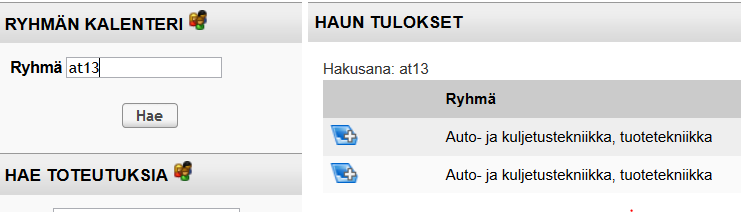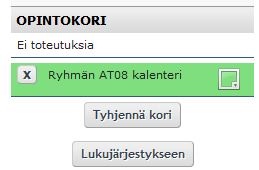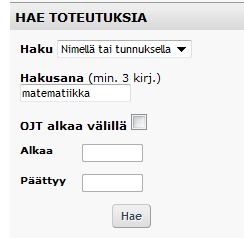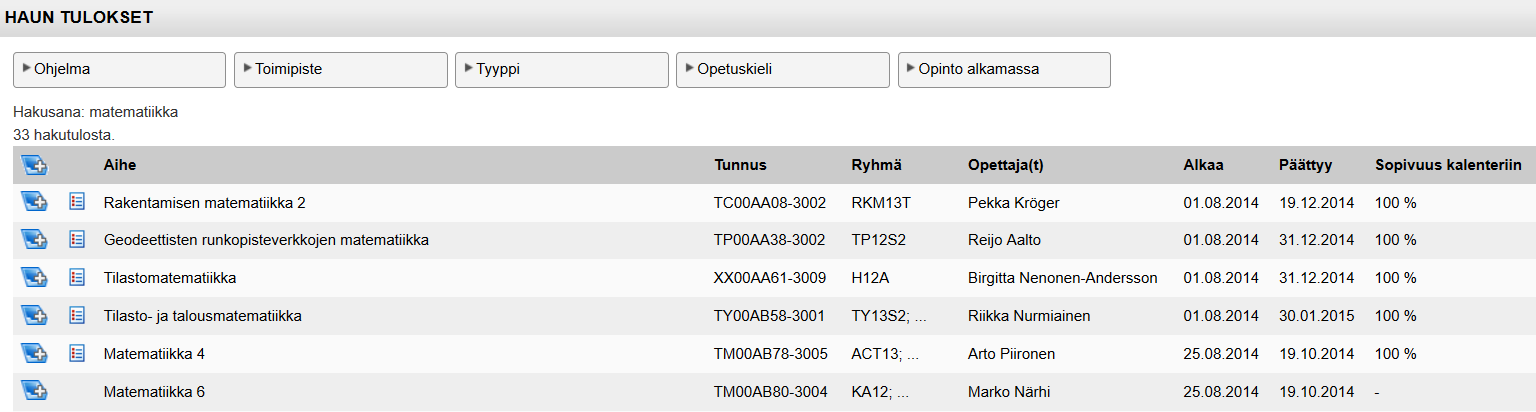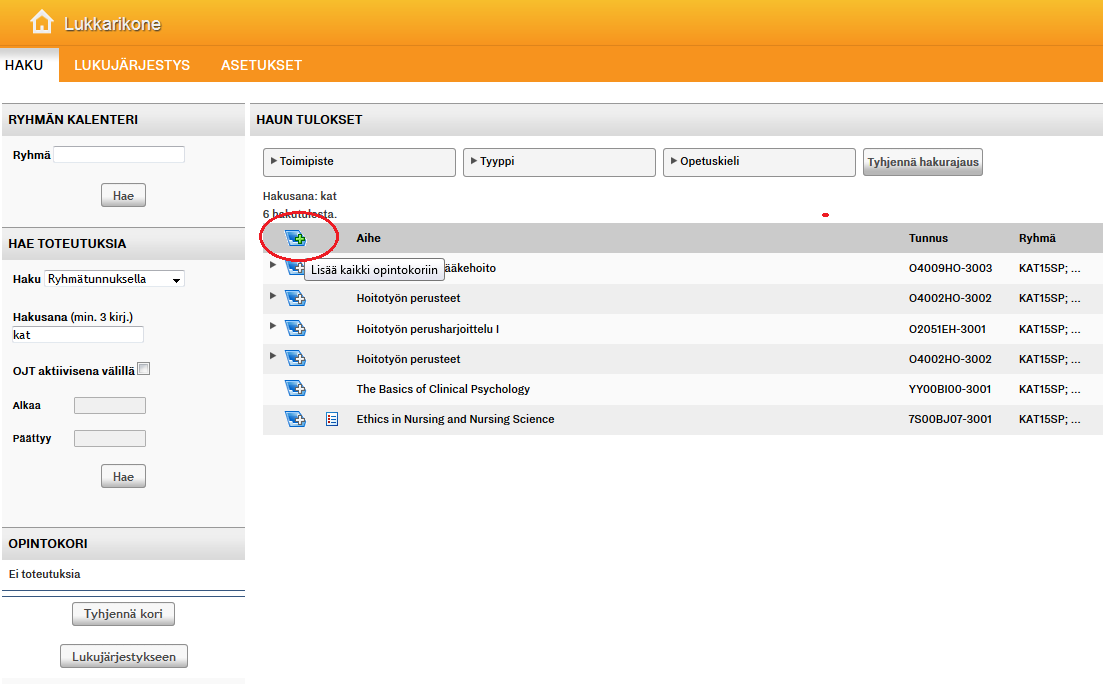Lukujärjestyksen voi luoda kahdella eri tavalla, joko suoraan ryhmän lukujärjestys (kootaan ryhmätunnuksen perusteella) tai vaihtoehtoisesti kokoamalla opintojaksototeutuksia koriin ja haetaan tilavaraukset valituille opintojaksototeutuksille. Lukujärjestyksiä voi luoda myös keräämällä opintokoriin sekä toteutuksia että ryhmiä.
Lukujärjestys ryhmätunnuksen perusteella
1) ”Hae ryhmän kalenteri” näkymässä kirjoita haluamasi ryhmän tunnus (voit hakea myös kirjoittamalla vain kolme ensimmäistä merkkiä ryhmätunnuksesta) ja klikkaa ”Hae”. Jos hakutuloksia on vain yksi, siirrytään suoraan lukujärjestysnäkymään – muutoin hakutulokset näytetään ruudulla. (Kuva 1)
2) Hakutuloksena tulee listana kaikki ne ryhmät, joiden nimi vastaa hakuehtoa ja joille on merkitty varauksia Oamkin tilanvarausjärjestelmään.
3) Valitse haluamasi ryhmä painamalla ryhmän vieressä olevaa ikonia
4) Valintasi pitäisi nyt näkyä vasemmalla alalaidassa olevassa opintokorissa (Kuva 2)
5) Nyt voit tarkastella antamasi ryhmän lukujärjestystä päävalikon ”Lukujärjestykset” -välilehdellä. Lukujärjestyksessä näkyy kaikki ne tilanvarausmerkinnät, joihin antamasi ryhmä on suoraan liitetty.
Lukujärjestys opintojaksototeutuksien perusteella
Tämä haku eroaa edellisestä siten, että tässä haetaan ensin opintojaksototeutuksia opintokoriin ja vastaavasti haetaan toteutuksille varaukset tilanvarausjärjestelmästä ja luodaan niiden perusteella lukujärjestys.
Käyttäjän pitää siis määrittää tässä haussa se, mille toteutuksille tilavaraukset haetaan.
1) Siirry kohtaan ”Hae toteutuksia”. Hakuvaihtoehdot ovat pudotusvalikossa. (Kuva 3) Voit hakea opintojaksototeutuksia toteutuksen nimellä (nimen osalla) tai tunnuksella, opettajan nimellä tai ryhmätunnuksen perusteella. Lisäksi voit halutessasi määrittää sen, millä aikavälillä opintojaksototeutus (OJT) on määritelty alkavaksi. Klikkaa sen jälkeen ”Hae”.
Huom (henkilökunta) Haettaessa toteutuksia opettajan nimellä tulee opettajalla olla merkittynä opetustehtävä kyseisille toteutuksille, pelkkä vastuuhenkilönä oleminen ei tuota hakutuloksia.
2) Hakunäkymään ilmestyy nyt kaikki ne toteutukset, jotka vastaavat hakuehtojasi. Huomaa että tuloksissa näytetään kerrallaan maksimissaan 100 hakutulosta – voit tarvittaessa tarkentaa hakuehtoa. (Kuva 4)
Suodatus. Voit halutessasi suodattaa hakutuloksia niiden yläpuolella olevien rajausehtojen (toimipiste, tyyppi, opetuskieli, opinto alkamassa) avulla.
Sopivuus kalenteriin näyttää prosentteina, kuinka hyvin kyseisen toteutuksen opetustapahtumat sopivat avoimena olevaan lukujärjestykseen. 100% tarkoittaa ettei yksikään ko. opintojaksototeutuksen tunti mene päällekkäin muiden lukujärjestyksessä olevien tuntien kanssa.
Hakutuloksissa voit siirtää toteutuksia opintokoriin painamalla nimen edessä olevaa ikonia. Samalla ikonin väri vaihtuu harmaaksi. Nimen edessä näkyvä toinen ikoni kertoo, että toteutukselle löytyy vähintään yksi kalenterimerkintä tilanvarausjärjestelmästä. Jos tätä ikonia ei ole, yhtään merkintää ei löytynyt ja siten kyseiselle toteutukselle ei voida myöskään tehdä lukujärjestystä.
Siirrä halutut toteutukset opintokoriin (helpoin ehkä hakea ryhmän nimen mukaan ja siirtää kerralla kaikki toteutukset koriin (Kuva 5).
Esimerkissä on haettu toteutukset ”Kat”-alkuisille ryhmille. Tuloksena saadaan 6 toteutusta. Voit valita kaikki näkyvät toteutukset painamalla ylhäältä valintaikonia. Valinta koskee vain listalla näkyviä hakutuloksia.
Lisäksi alla näytetään ryhmätunnuksen muut varaukset eli käytännössä sellaiset tilavaraukset, joissa esiintyy ryhmän tunnus, mutta joita ei ole kiinnitetty mihinkään opintojaksototeutukseen. Tällaisia varauksia ovat usein mm. tentit.
Huom. Jos käytät osittaista hakuehtoa esim. ”Kat”, koskee haku silloin kaikkia ryhmiä jotka alkavat tunnuksella Kat -> tuloksena tulee ryhmien KAT14SP,KAT15SP jne. tulokset. Jos haluat etsiä vain yhden ryhmän toteutuksia, määritä ryhmän nimi mahdollisimman tarkkaan (esim. hae Kat15SP, jolloin ei tule muita ryhmiä).
Vinkki Voit klikata toteutuksen nimeä nähdäksesi opintojaksototeutukset tarkemmat tiedot.
3) Kun olet koonnut kaikki haluamasi toteutukset (ja muut varaukset) opintokoriin, voit siirtyä lukujärjestysnäkymään katselemaan lukujärjestystä. Voit myös poistaa yksittäisiä toteutuksia opintokorista painamalla toteutuksen nimen vierestä X-painiketta.
| Kuva 1: Hae ryhmän kalenteri -näkymä |
| Kuva 2: Opintokori | Kuva 3: Toteutuksien hakeminen |
| Kuva 4: Haun tulokset listaus |
| Kuva 5: Toteutuksien siirtäminen opintokoriin |